So wandeln Sie ein altes Android-Tablet in einen automatisch aktualisierenden digitalen Bilderrahmen um

Wann haben Sie das Android-Tablet das letzte Mal berührt? Wenn es mehr als ein Jahr oder so war, könnte es an der Zeit sein, etwas anderes für dieses Ding zu finden - schließlich ist es nicht so, als würde es irgendwelche Software-Updates bekommen, oder? Hier ist, wie man es als digitalen Bilderrahmen verwendet.
Sie können es recyceln oder als Kindercomputer oder andere nützliche Dinge verwenden, ein Bilderrahmen ist das heutige Projekt - und kein lahme digitale Bilderrahmen wie Sie Ich war im Jahr 2008 bei der Weihnachtsfeier des Büros. Wir sprechen über eine hochauflösende, mit WLAN verbundene, automatisch aktualisierende Fotobetrachtung. Und noch wichtiger: Sie können sie bei einem Familienmitglied einrichten, remote aktualisieren und müssen nie wieder darüber nachdenken.
Was Sie brauchen
Sie brauchen dazu nur ein paar einfache Dinge Dinge:
- Ein Android-Tablet: offensichtlich. Und im Idealfall werden Sie eine wollen, für die Sie keine Verwendung mehr haben. Wenn Sie aus irgendeinem Grund ein Android-Tablet speziell für diesen Zweck kaufen möchten, können Sie super billige Modelle für unter $ 100 erhalten.
- Ein Tablet-Stand: weil Sie eine Möglichkeit benötigen, Ihr Projekt anzuzeigen, wenn Sie fertig sind . Ich mag diesen von Anker ($ 10), ich benutze ihn seit Jahren.
- Ein Tablet-Ladegerät: weil du es für immer anschließen willst.
- Ein Wi-Fi-Netzwerk: Sie möchten, dass Sie den Pool von Fotos aus dem Internet automatisch aktualisieren.
Haben Sie all das? Gut, los geht's.
Schritt 1: Stellen Sie Ihre Fotos auf einen Cloud-Dienst
Sie müssen zunächst alle gewünschten Fotos zusammenstellen und im Internet speichern. Ich bevorzuge Dropbox für diese Option, aber die App, die wir verwenden werden, unterstützt auch Google Drive, Google Fotos und lokale Speicherserver. Wenn du bereits etwas anderes verwendest, wie Facebook oder Flickr, brauchst du eine andere App für dein Tablet ... aber überraschenderweise sind viele Apps im Play Store ziemlich schlecht. (Unterdrücken Sie bitte Ihre Schockschübe.) Daher ist es am einfachsten, Dropbox hier zu verwenden, auch wenn Sie es für nichts anderes verwenden.
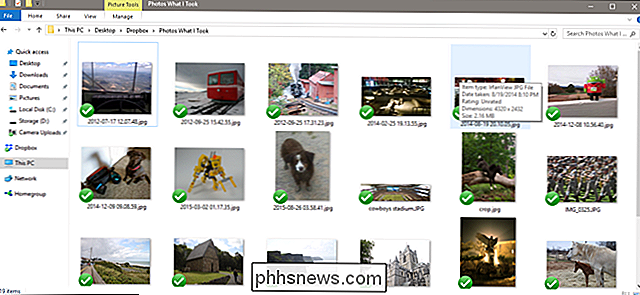
Sie sollten einen einzelnen, spezifischen Ordner in Ihrer Dropbox erstellen Konto (oder einen anderen Dienst), der den Fotos für Ihren Betrachter gewidmet ist. Platzieren Sie dann die Bilder, die Sie verwenden möchten, in dem Ordner. Am einfachsten ist dies auf einem Desktop, auf dem Windows oder macOS mit dem Dropbox-Synchronisierungsprogramm ausgeführt wird. Sie können dies aber auch über einen Desktop-Webbrowser oder die mobile Dropbox-App tun, wenn alle Ihre Fotos auf dem Gerät gespeichert sind (oder heruntergeladen werden können) die dort). Aber im Ernst, es ist viel, viel einfacher auf einem Desktop.
Wenn Sie Speicherplatzbeschränkungen für Ihre Fotos haben, können Sie viel Speicherplatz sparen, indem Sie die Größe auf die Auflösung des Tablets anpassen. Die Fotos auf einem Cloud-Speicher in voller Auflösung zu speichern, ist sowieso nicht wirklich praktisch, da Ihr Tablet wahrscheinlich nur einen Bruchteil dieser Größe anzeigen kann und sogar die kniffligsten Online-Speicherpläne Tausende Fotos mit einer Auflösung von 1080p speichern können. Hier ist ein praktisches Tool zum Ändern der Stapelgröße von Fotos unter Windows, und hier ist eines unter macOS.
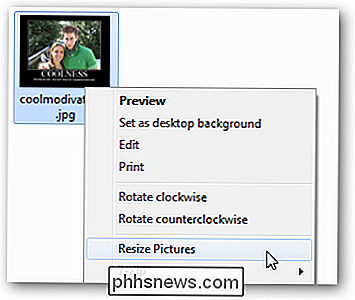
Sobald Sie alle gewünschten Fotos im richtigen Dropbox-Ordner haben, ist es Zeit, auf das Tablet zu wechseln.
Schritt 2: Laden und Einrichten von Fotoo
Um Ihr Tablet in einen Bilderrahmen zu verwandeln, empfehle ich Fotoo, eine Rahmen-App im Play Store, die 4,3-Sterne-Bewertung hat. Meiner Meinung nach hat es die optimale Kombination von Funktionen und Benutzerfreundlichkeit. Oh, und es funktioniert tatsächlich, was ich für die meisten der etwa zehn Apps, die ich während meiner Tests ausprobiert habe, nicht sagen kann.
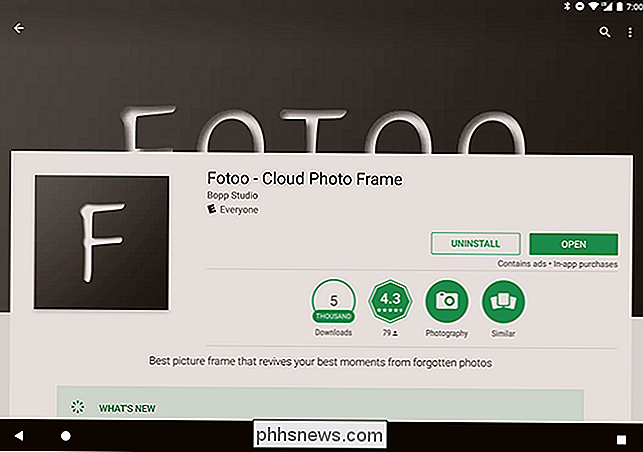
Wie auch immer, lade und installiere Fotoo. Es ist kostenlos, aber es gibt ein Upgrade auf $ 2, um Werbung zu entfernen (nur in den Menüs) und einige zusätzliche Übergangsoptionen hinzuzufügen.
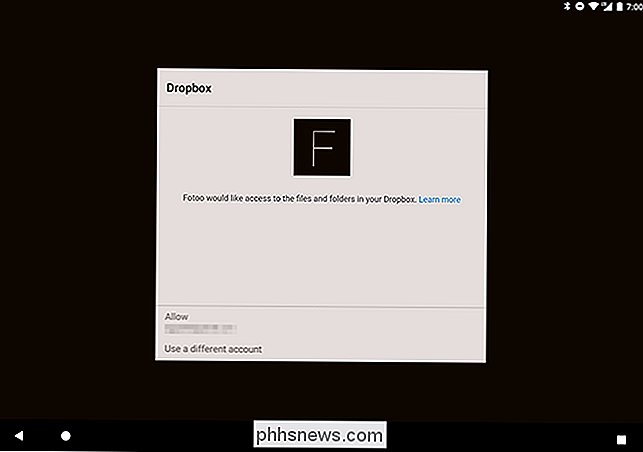
Tippen Sie im Hauptmenü auf Dropbox, Google [Laufwerk], Google [Fotos] oder Lokal [Speicherserver ]. Melden Sie sich mit dem entsprechenden Konto an und Sie können auf den Ordner zugreifen, den Sie in Schritt 1 erstellt haben. Sie können auch einen anderen Ordner auf dem Konto hinzufügen.
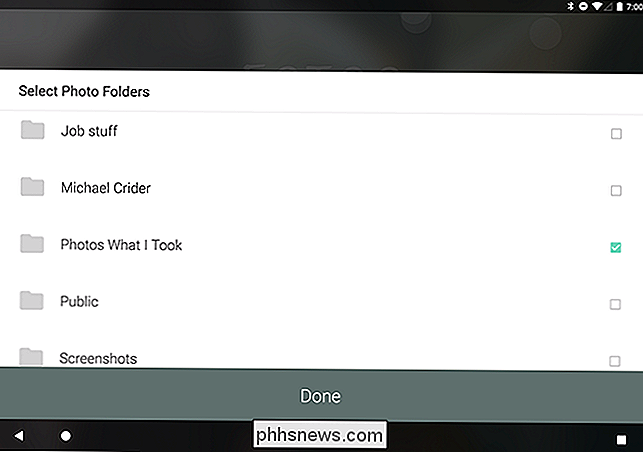
Schritt 3: Lade-Tools einrichten
Drücken Sie nun die "Zurück" -Taste, bis Sie zur Haupt-Fotooo-Menüseite zurückkehren und auf "Einstellungen" tippen an Dingen, mit denen du hier herumhantieren kannst, und das solltest du - es ist alles ziemlich einfach und selbsterklärend. Die Einstellung, die Sie wirklich aktivieren möchten, finden Sie unter "Aufladen".
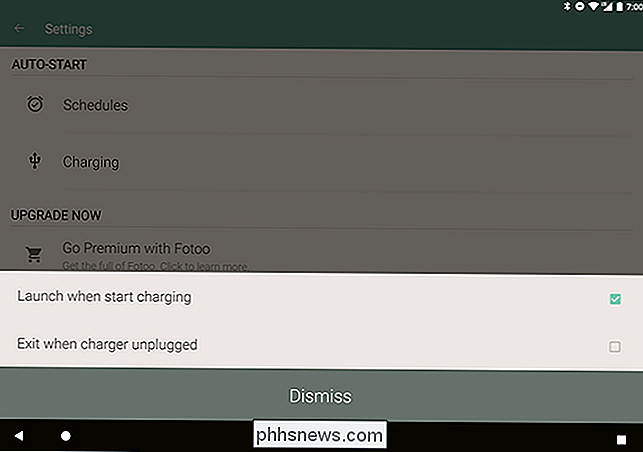
Tippen Sie im Mini-Menü auf "Start, wenn Sie mit dem Laden beginnen". Wenn Sie nun das Tablet einstecken (so wird es fast immer als Bilderrahmen verwendet), startet Fotooo automatisch und beginnt mit der Diashow
Aber es gibt noch eine Sache, um die du dich kümmern musst. Schieben Sie vom oberen Bildschirmrand nach unten, um die Benachrichtigungsleiste zu öffnen, tippen Sie dann auf "Einstellungen" oder auf das Zahnradsymbol. Wenn Sie dies noch nicht getan haben, müssen Sie die Entwickleroptionen aktivieren. Gehen Sie dazu zu System> About Tablet und tippen Sie dann immer wieder auf das Element "Build number", bis Sie die Meldung "Sie sind jetzt ein Entwickler!" Sehen.
Sie sind wahrscheinlich kein Entwickler. Es ist in Ordnung, dein Tablet weiß das nicht. Ich werde nicht sagen, ob das nicht der Fall ist.
Gehen Sie ein oder zwei Menüs zurück, bis Sie "Entwickleroptionen" sehen, und tippen Sie darauf. Im oberen Bereich der Liste sehen Sie eine Option für "Stay Awake". Dadurch bleibt der Bildschirm so lange eingeschaltet, wie Sie das Ladegerät angeschlossen lassen. Aktivieren Sie es.
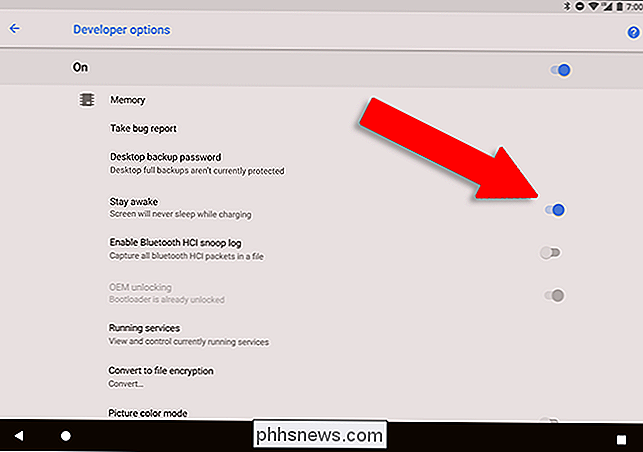
Schritt 4: Zeigen Sie Ihr Tablet
an OK, Sie haben Ihre App eingerichtet und der Bildschirm Ihres Tablets bleibt so lange eingeschaltet, wie er geladen wird. Bevor Sie fertig sind, stellen Sie sicher, dass der Ort, an dem Sie das Tablet aufstellen möchten, über WLAN verfügt und das Tablet selbst im lokalen Netzwerk ausgeführt wird. Vielleicht möchten Sie auch die Lautstärke für Benachrichtigungen auf Null reduzieren - niemand mag einen lauten Bilderrahmen.

Stellen Sie das Tablet jetzt einfach an einem dekorativen Ort auf den Tablet-Stand und stecken Sie es in das Ladegerät. Fotooo startet automatisch. Passen Sie die Helligkeit Ihren Wünschen an und Sie sind fertig: Sie sollten es nie wieder anfassen müssen. Selbst wenn der Strom ausfällt und die Akkuladung verloren geht, können Sie es einfach einschalten, anschließen und Fotoo wird wieder gestartet. Die Entwickleroption "Stay wach" hält das Tablet so lange an, wie Sie möchten.
Wenn Sie der laufenden Diashow des Tablets Fotos hinzufügen möchten, lassen Sie sie einfach in den Ordner Dropbox / Google Drive / lokaler Server fallen, in dem Sie erstellt haben Schritt eins, und sie werden in die Slideshow gefaltet.
Bildnachweis: Mikhail Kayl / Shutterstock,

So verwenden Sie mehrere Monitore mit einer Parallels Virtual Machine
Wenn Ihr Mac über mehrere Monitore verfügt und Sie Windows innerhalb von macOS mit Parallels ausführen, wissen Sie, wie groß eine Vollbild-Virtual Machine auf der zweite Anzeige kann sein. Es ist fast so, als hätten Sie zwei Computer, die dieselbe Maus und dieselbe Tastatur verwenden: eine mit Windows, die andere mit macOS.

Wie man eine Super Mario Run Level ohne Sterben neu startet
Super Mario Run ist ein wirklich einfaches Spiel, bis Sie versuchen, alle zu vervollständigen, wenn die Extra-Münze Herausforderungen-plötzlich diese einfachen Ebenen werde hart, wenn du versuchst, all die rosa, lila oder schwarzen Münzen zu bekommen, anstatt einfach durchzulaufen. Wenn du einen Sprung früh im Level verpasst, musst du das ganze nochmal machen, was bedeutet, dass du dreimal sterben musst, um am Anfang des Levels zu beginnen.



